WPS演示怎么将图片形状进行更改 WPS演示将图片形状进行更改教学
更新日期:2023-01-09 16:38:22来源:互联网
WPS演示怎么将图片形状进行更改,打开运行WPS演示,插入图片,并将图片复制一份,移动到其他区域,打开“插入”菜单选项卡,点击“形状”–>“同心圆”图形,同心圆选择好以后,在图片上将图形给画出来即可。下面小编给大家带来了WPS演示将图片形状进行更改教学。
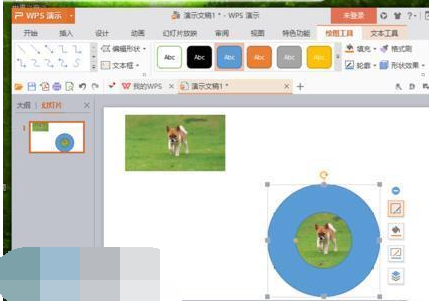
WPS演示将图片形状进行更改教学
1、在计算机桌面的Wps演示图标上双击鼠标左键,将其打开运行。
2、在打开的Wps文稿窗口,插入图片,并将图片复制一份,移动到其他区域。
3、接着,打开“插入”菜单选项卡。
4、在打开的插入菜单选项卡下,依次点击“形状”–>“同心圆”图形。
5、同心圆选择好以后,在图片上将图形给画出来。
猜你喜欢的教程
深山红叶U盘工具
深山红叶WinPE
常见问题
- todesk远程开机怎么设置 todesk远程开机教程
- 应用程序无法正常启动0x0000142怎么办 0x0000142错误代码解决办法
- 网速怎么看快慢k/s,b/s是什么意思 网速怎么看快慢k/s,b/s哪个快
- 笔记本声卡驱动怎么更新 笔记本声卡驱动更新方法
- 无法创建目录或文件怎么解决 无法创建目录或文件解决办法
- 8g内存虚拟内存怎么设置最好 8g内存最佳设置虚拟内存
- 初始化电脑时出现问题怎么办 初始化电脑时出现问题解决方法
- 电脑桌面偶尔自动刷新怎么回事 电脑桌面偶尔自动刷新解决方法
- 8g的虚拟内存设置多少 8g的虚拟内存最佳设置方法
- word背景图片大小不合适怎么调整 word背景图片大小不合适调整方法
-
2 HF高级客户端
-
3 114啦浏览器
-
9 工资管理系统
-
10 360驱动大师网卡版

